win10系统中自带开启了文件预览功能,默认是开启的,但是总是影响工作,想要关闭,该怎么操作呢?下面我们就来看看详细的教程。
1、打开电脑,进入电脑磁盘。
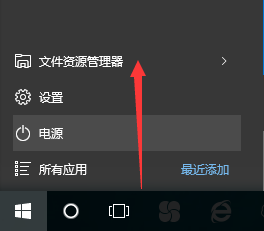
2、打开电脑磁盘上的文件,比如文本文件。
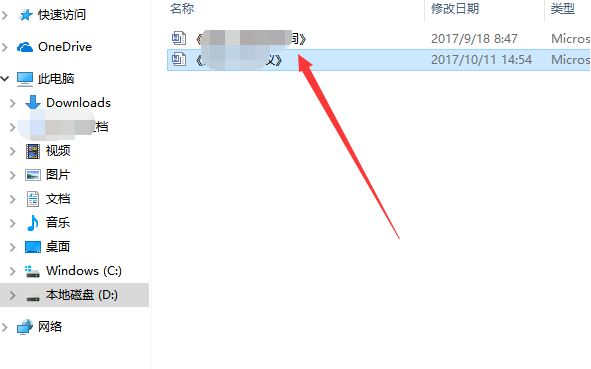
3、窗口右侧可以看到文本文件的预览内容。
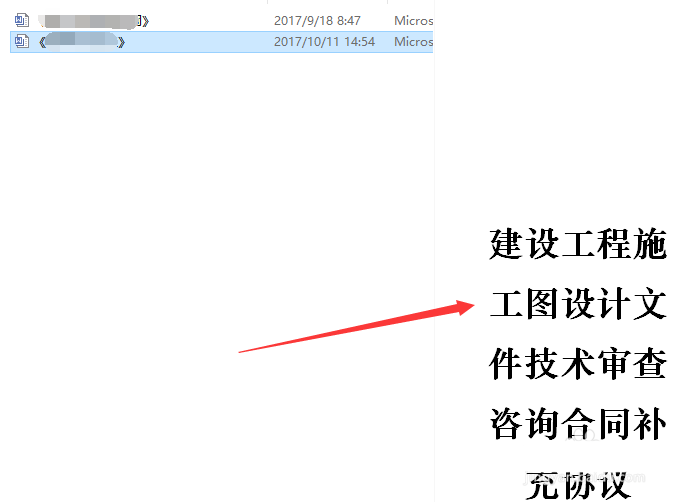
4、点击窗口顶部查看

5、再点击下一行预览窗格,预览内容就关闭了。

6、当然还可以在右侧的其他设置进行设置相关文件夹显示选项。

以上就是win10系统文件预览功能的关闭方法,希望大家喜欢,请继续关注代码网。
win10系统中自带开启了文件预览功能,默认是开启的,但是总是影响工作,想要关闭,该怎么操作呢?下面我们就来看看详细的教程。
1、打开电脑,进入电脑磁盘。
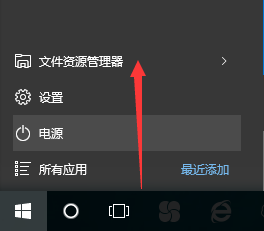
2、打开电脑磁盘上的文件,比如文本文件。
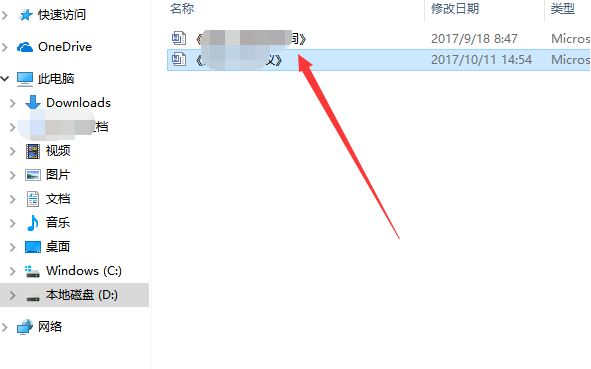
3、窗口右侧可以看到文本文件的预览内容。
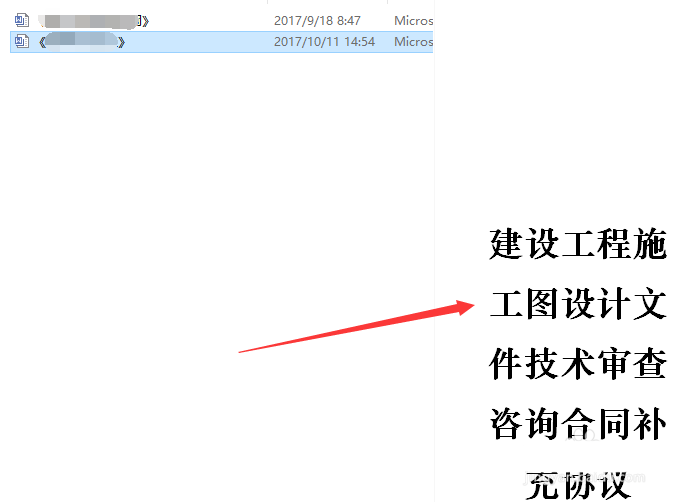
4、点击窗口顶部查看

5、再点击下一行预览窗格,预览内容就关闭了。

6、当然还可以在右侧的其他设置进行设置相关文件夹显示选项。

以上就是win10系统文件预览功能的关闭方法,希望大家喜欢,请继续关注代码网。
[windows10] Win10秋季创意1709小娜搜索历史记录怎么清除?Win10秋季创意1709小娜搜索历史记录怎么清除?win10系统中小娜可以搜索东西,时间长了留了很多搜…

Win10 PC创意者更新正式版15063.674累计更新补丁KB4041676下载地址
[windows10] Win10创意者更新秋季版1709命令提示符在哪里?Win10创意者更新秋季版1709命令提示符在哪里?Win10创意者更新中找不到命令提示符了,该怎么办呢…

Win10 PC/Mobile创意者更新正式版15063.674累计更新补丁KB4041676推送(附更新内容)
[windows10] Win10预览版1709如怎么设置离线地图的保存位置?Win10预览版1709如怎么设置离线地图的保存位置?win10系统离线地图的时候,想要自己设置保存的…

Win7系统下netsh winsock reset catalog这条命令的含义和作用介绍
版权声明:本文内容由互联网用户贡献,该文观点仅代表作者本人。本站仅提供信息存储服务,不拥有所有权,不承担相关法律责任。 如发现本站有涉嫌抄袭侵权/违法违规的内容, 请发送邮件至 2386932994@qq.com 举报,一经查实将立刻删除。
发表评论